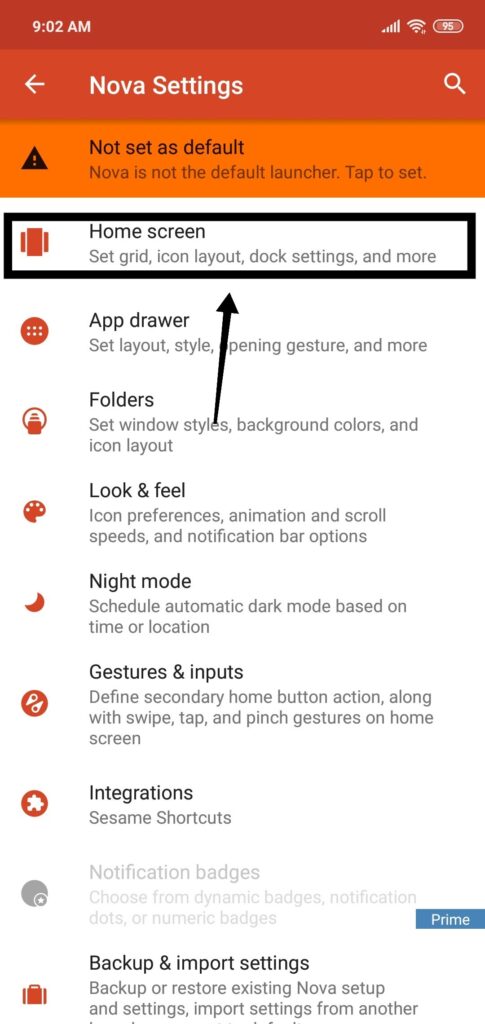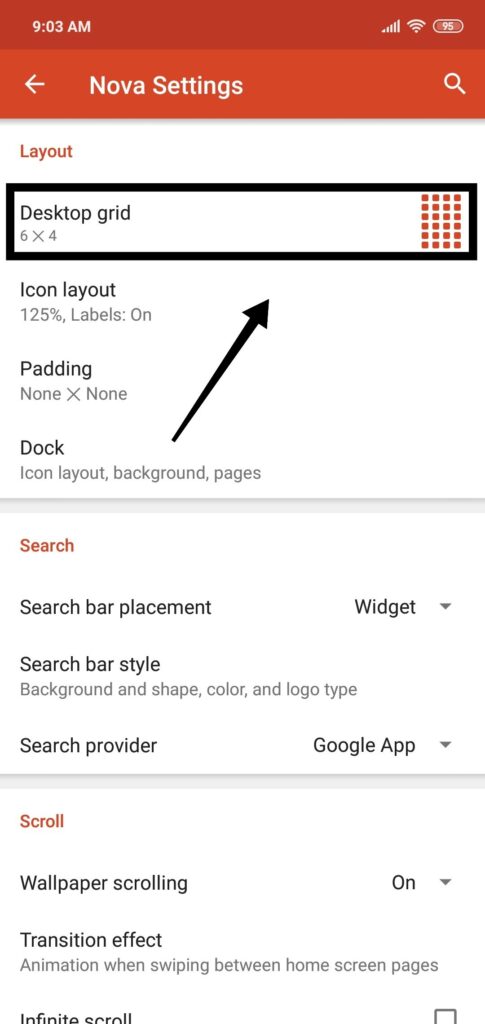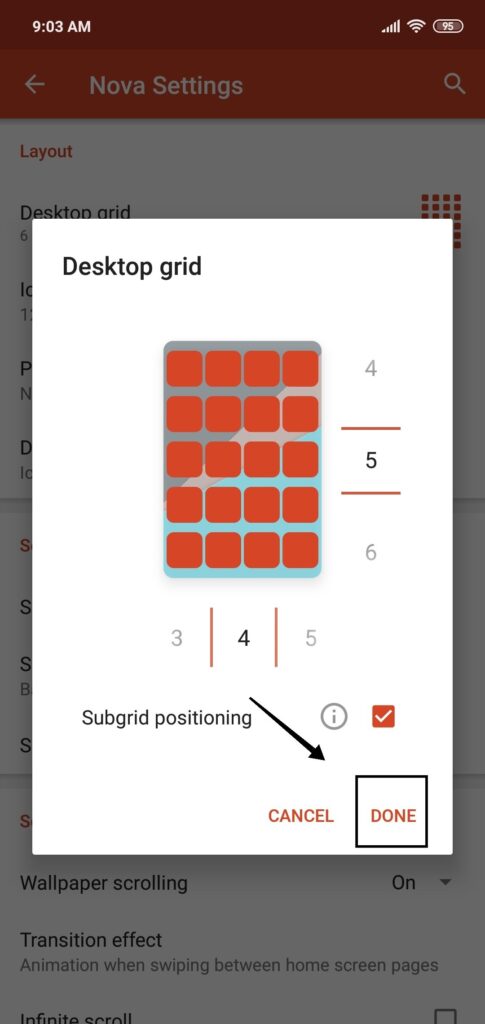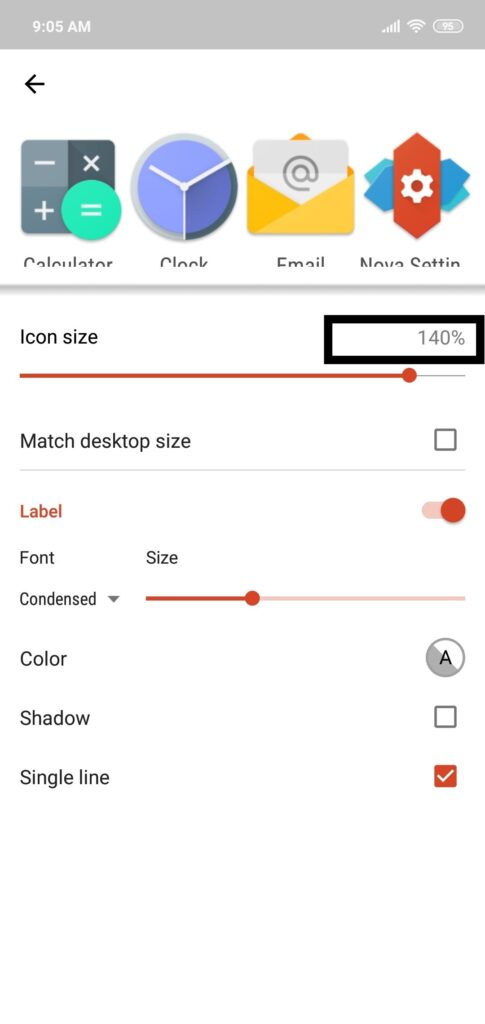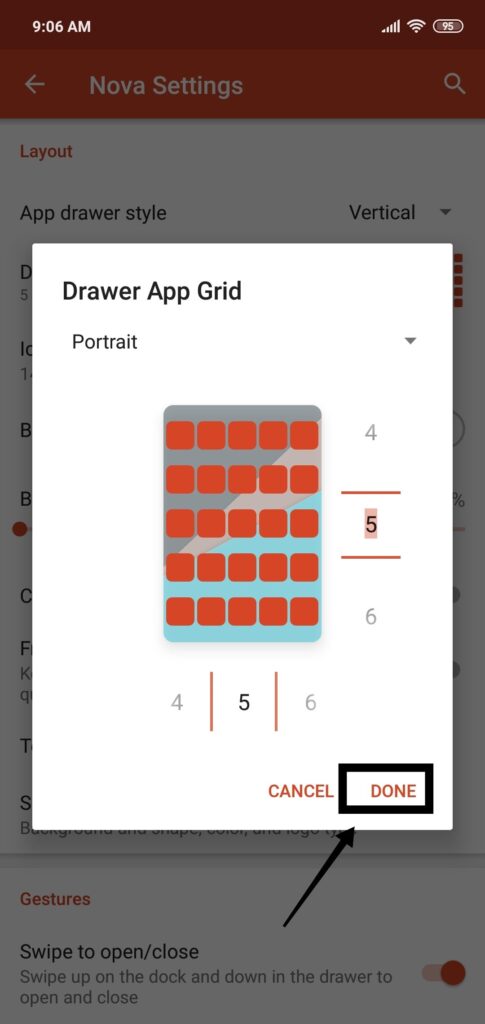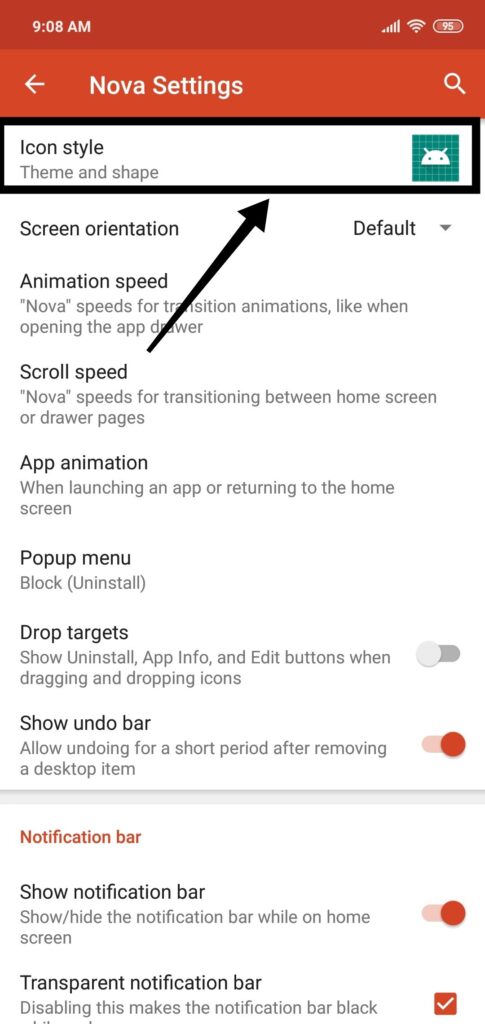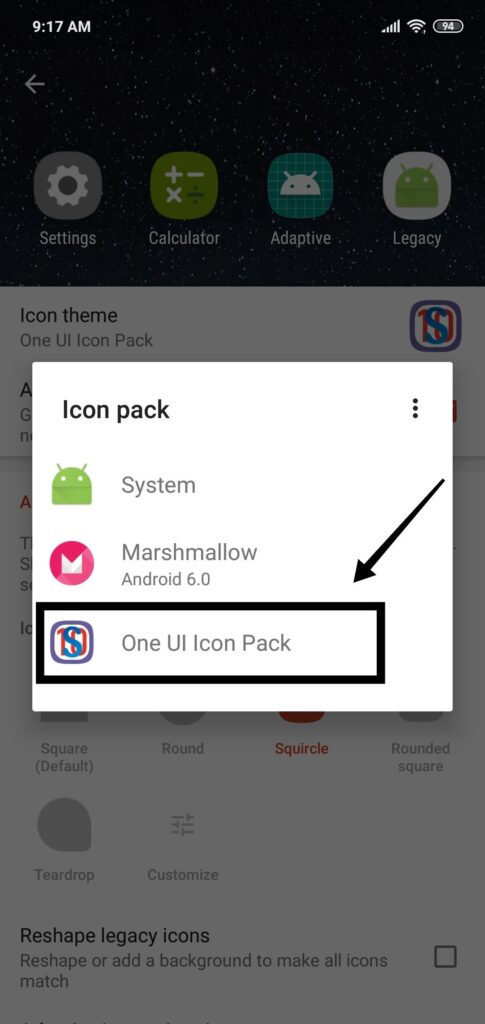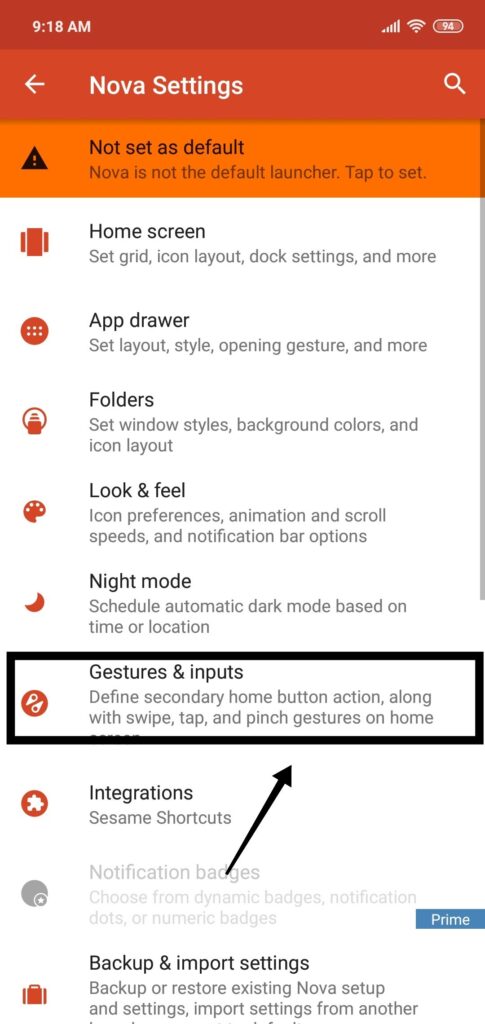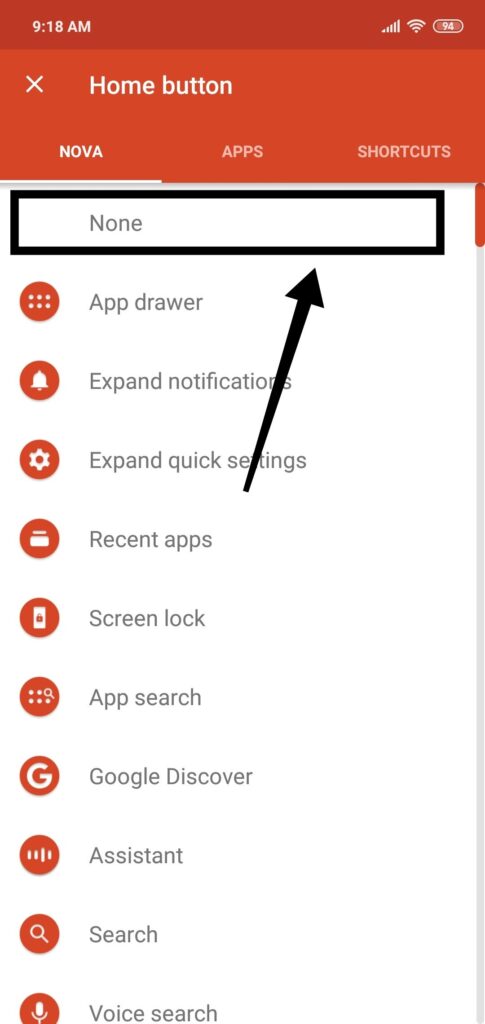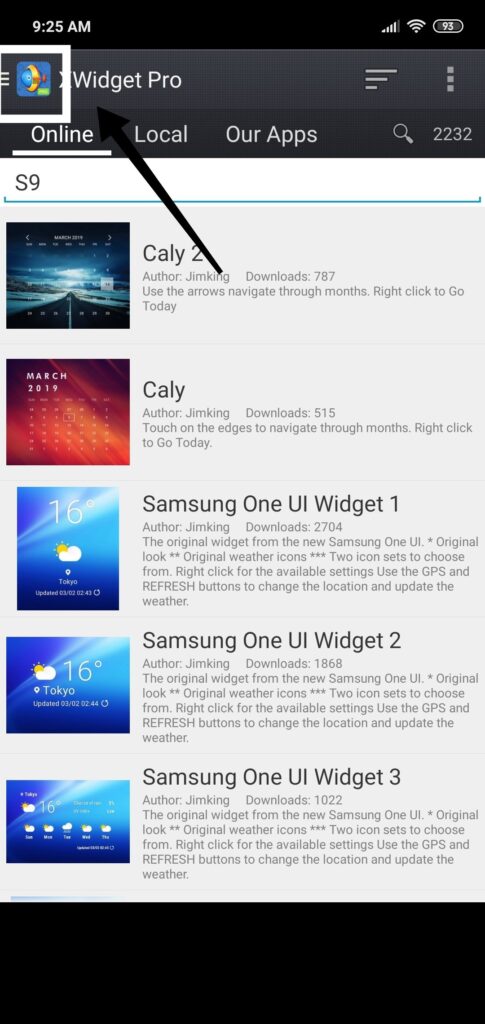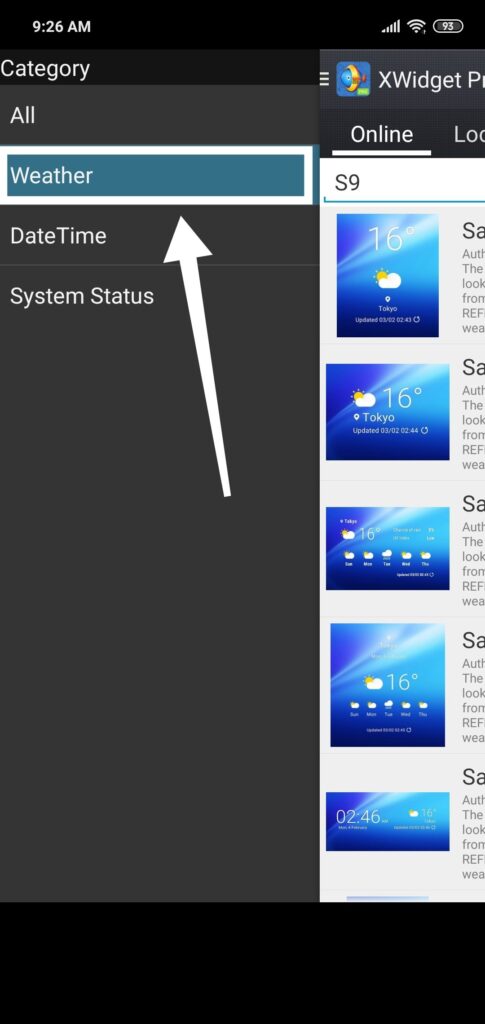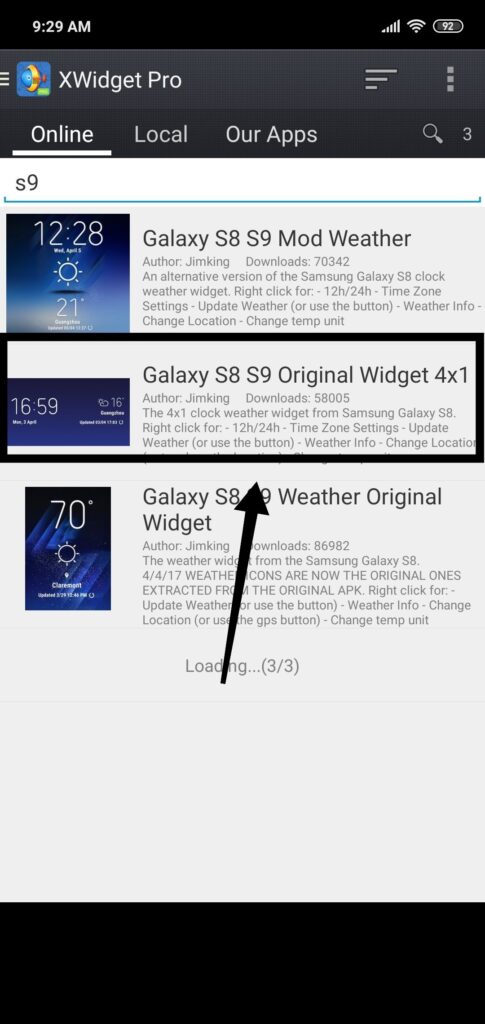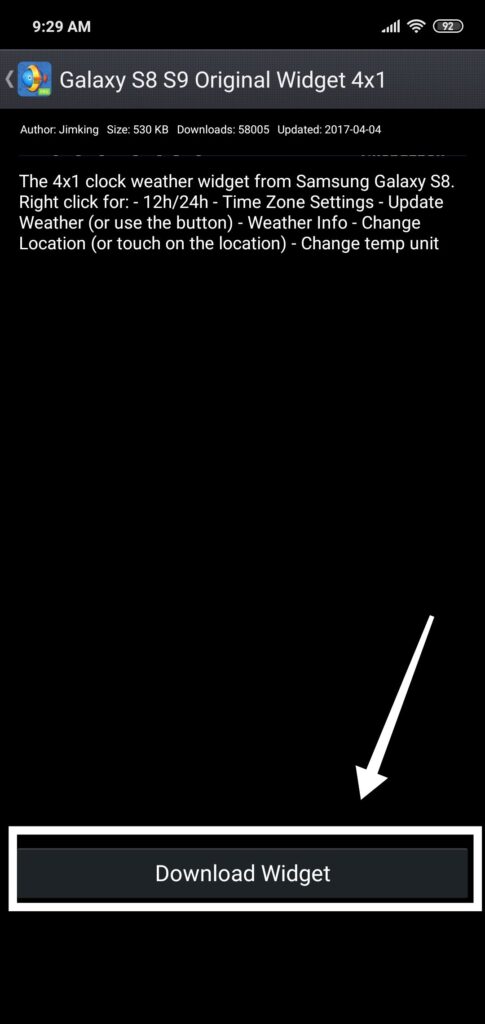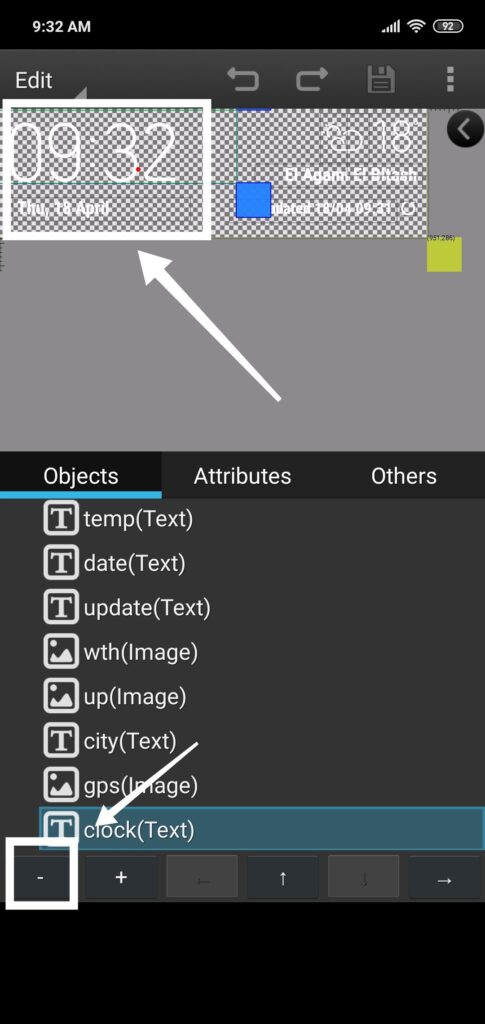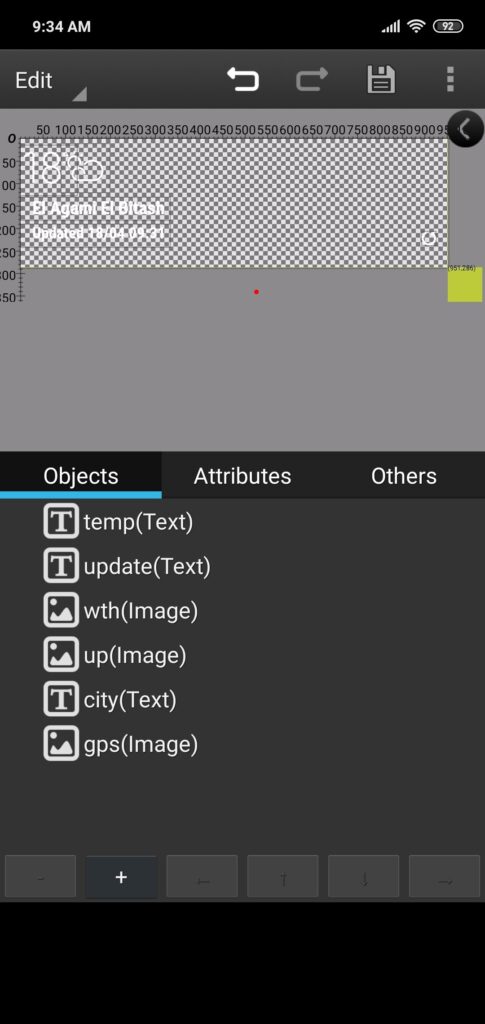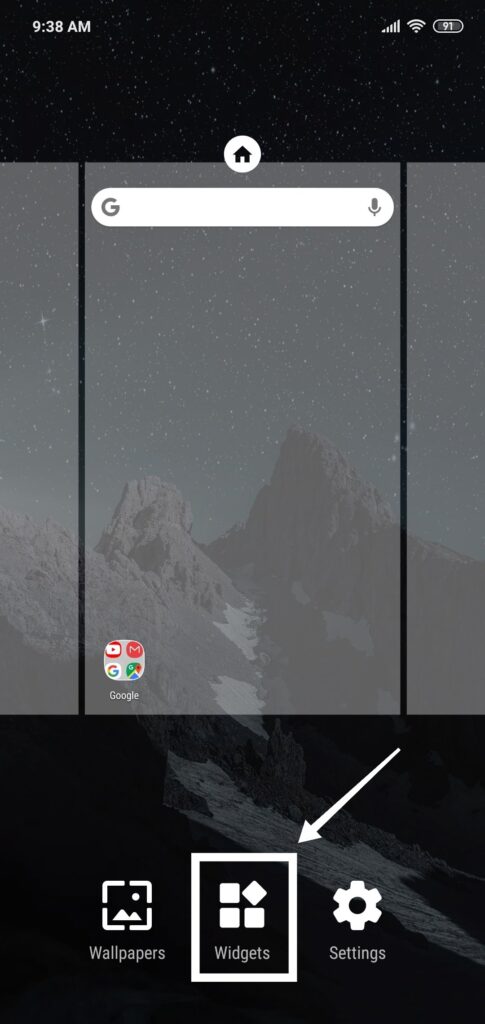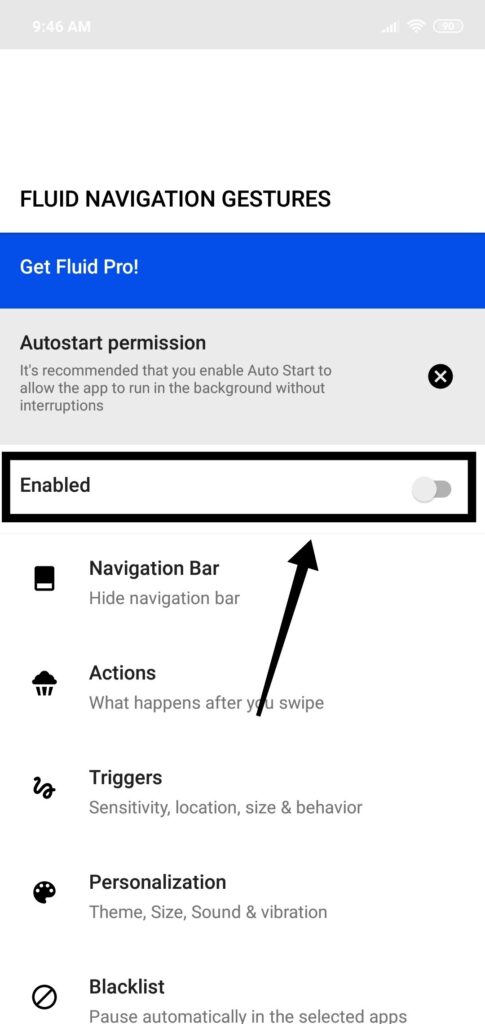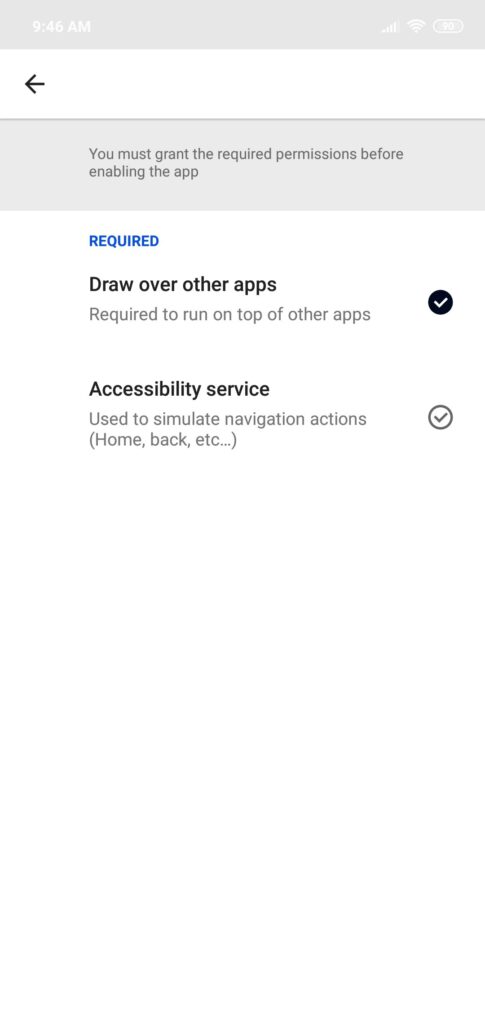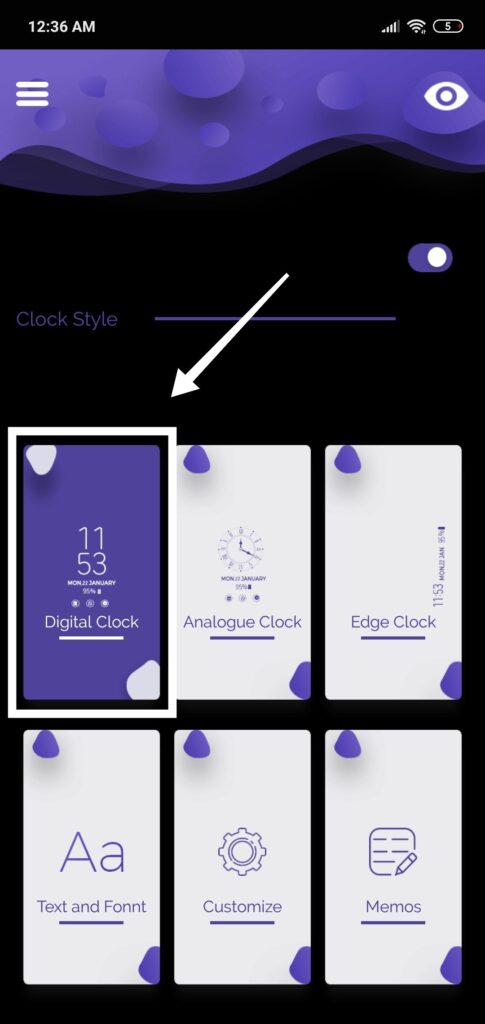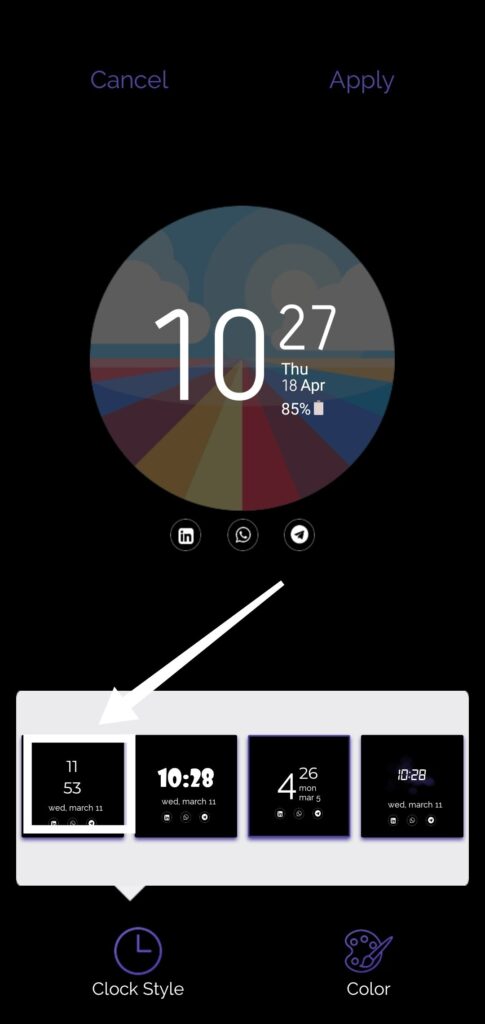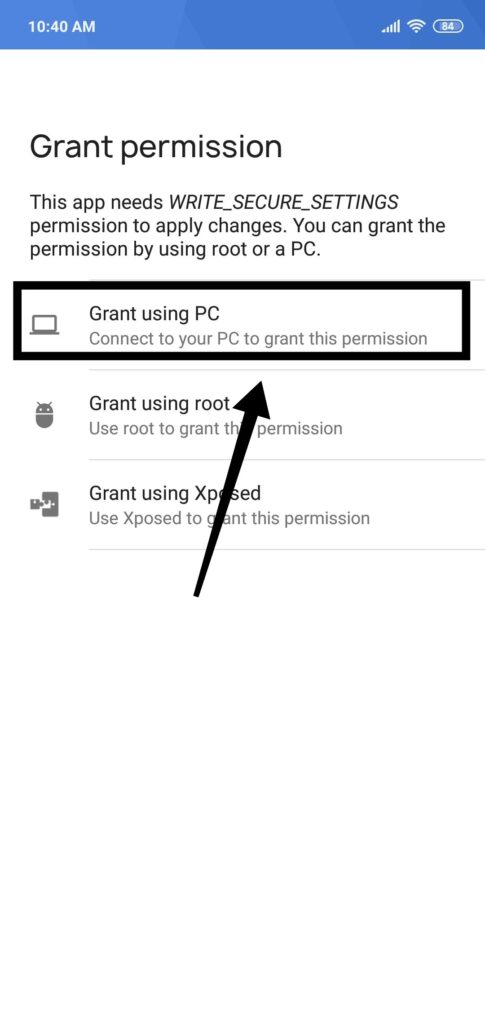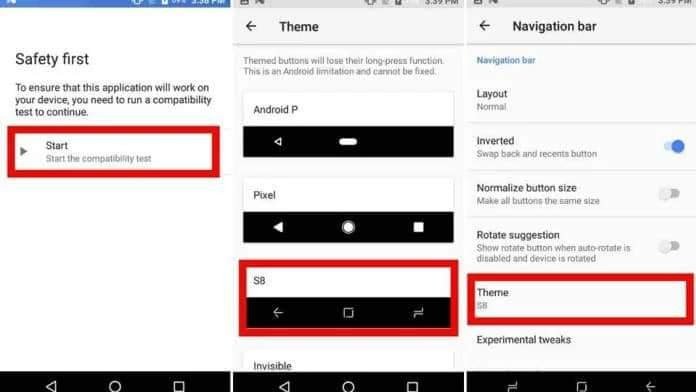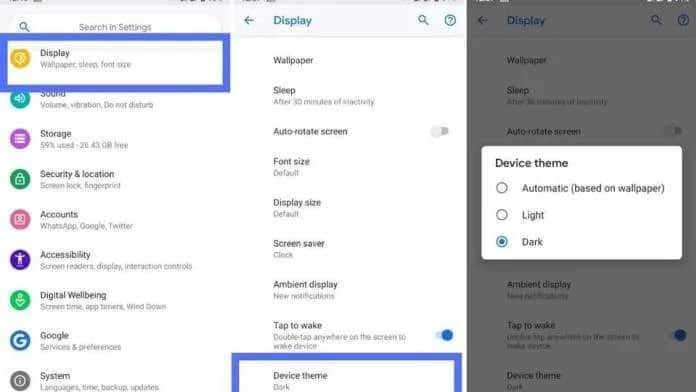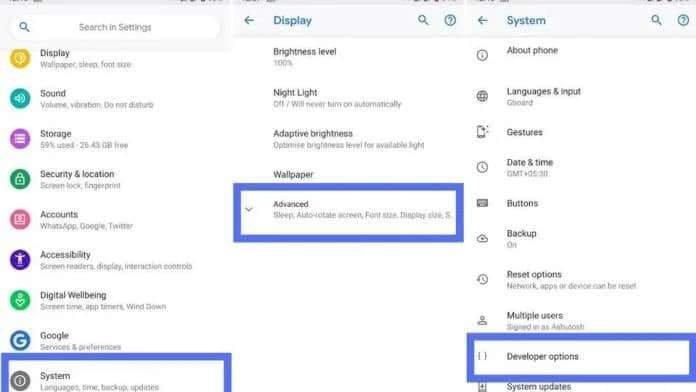شرح كيفية تحويل هاتفك كليًا إلى Samsung Galaxy S23 Ultra (بواجهة One UI)
واجهة One UI هي واجهة هواتف السامسونج الجديدة التي تم صدورها منذ بدايات عام 2019 الماضي، فتم صدور هاتف جلاكسي S23 بتلك الواجهة، كما تم صدورها أيضاً إلى بعض سلاسل Galaxy الأخرى، وهي في الحقيقة واجهة أنيقة للغاية، وتحتوي علي الكثير من الإضافات كشكل أيقونات One UI الجديد، وواجهة عرض تطبيقات حديثة رائعة، وذلك بجانب خاصية الوضع الليلي. فإذا كنت من محبي تلك الواجهة، ولكن لست من مستخدمي هواتف Samsung، فسوف نتحدث اليوم عن طريقة تغيير واجهة هاتفك كليًا الي One UI.
في البداية سوف نقوم بتجربة تلك الخطوات علي هاتف ريدمي نوت 6 برو، لكي نتأكد من سلامتها أولاً قبل أي شيء.
من مميزات تلك الواجهة، أنها تساعد علي جعل الهاتف في متناول اليد، فجعلت تلك الواجهة التطبيقات الأساسية في شريط مخصص لها أسفل الواجهة لكي تصل لها بسهولة، كما قامت بتغيير شكل الأيقونات، وأضافت إمكانية استخدام تطبيقات النظام في الوضع الليلي، كما تتغير لون خلفية الواجهة علي حسب لون الهاتف.
تغيير واجهة عرض التطبيقات
يمكن لك عمل تلك الخطوة عن طريق تحميل مشغل التطبيقات Nova Launcher أولاً، لكي تقوم بتغيير واجهة البرامج، والأيقونات أيضاً عن طريقه. حمِّله من Google Play. كما سنحتاج أيضاً إلي تحميل تطبيق One UI Icon Pack، وذلك لأن التطبيق سوف تحتاجه أثناء القيام بالخطوات، لتغيير أيقونات الهاتف إلي أيقونات واجهة وان يو أي. حمِّله من Google Play.
بعد تنزيل التطبيقات السابقة، نفِّذ الخطوات التالية بالترتيب:
- قم أولاً بتحميل تطبيق نوفا لانشر، من جوجل بلاي.
- قم بتشغيل التطبيق، سوف يطلب منك بجعله مشغل التطبيقات الأساسي، عليك الموافقة علي ذلك الطلب.
- ثم قم بالضغط علي البرنامج مرة أخري.
- قم بعدها بالدخول إلي إعدادات التطبيق من واجهة عرض التطبيقات.
- قم منها بالدخول إلي Home Screen.
- ثم قم بالضغط علي زر Desktop Grid.
- قم بتغيير حجم الأيقونات إلي 5×4،ثم قم بالضغط علي زر Done.
- من نفس الإعدادات، قم بالدخول إلي Icon Layout.
- منها قم بتغيير حجم الواجهة إلي 140%، بدلاً من 125%.
- قم بالرجوع إلي واجهة الإعدادات الرئيسية، ثم قم بعد ذلك بالدخول إلي إعدادات App drawer.
- ومنها قم بالضغط علي زر Drawer App Grid، وقم بتغيير الحجم إلي 5×5.
- بعد ذلك قم بالرجوع إلي واجهة الإعدادات الرئيسية مرة أخري، وقم بالدخول إلي إعدادات Look& Feel.
- قم بعد ذلك بالضغط علي Icon Style.
- بعد تحميل تطبيق One UI Pack Icon من الأعلى، قم من واجهة Icon Style بالضغط علي Icon Theme، وقم باختيار ايقونات واجهة وان يو أي.
- بعد ذلك، قم من واجهة الإعدادات الرئيسية مرة أخري، بالضغط علي Gestures & Inputs.
- وأخيراً، من Home Button، قم بالضغط علي None.
إضافة اختصار الطقس
نري في واجهة عرض التطبيقات في الجالكسي S20، أو في واجهة One UI 3 اختصار لتطبيق الطقس له شكل مميز عن باقي اختصارات الطقس في الهواتف الأخرى، لذلك سوف نتكلم عن خطوات إضافة نافذة الطقس الخاصة بالجلاكسي إس 20. حمِّله من Google Play
- أولاً قم بتحميل تطبيق XWidget Pro، وهو تطبيق مدفوع سعره 2$ علي متجر جوجل بلاي.
- قم بالدخول إلي التطبيق، ثم قم بالضغط علي زر الثلاث أشرط في الأعلي.
- ثم قم بعد ذلك بالدخول إلي واجهة Weather.
- منها قم بالبحث عن S23، ثم قم باختيار الاختصار المشار إليه في الصورة.
- ثم قم بالضغط علي Download Widget.
- بعد الانتهاء من التحميل، قم بالضغط علي النافذة من واجهة Local، ثم Edit Widget.
- قم بضغط علي عنصر التوقيت وبعدها قم بالضغط علي زر السالب بالأسفل، ثم علي OK.
- بعد إزالته، قم بنقل باقي العناصر من اليمين إلي اليسار.
- ثم قم بالضغط علي زر الحفظ.
- ثم من واجهة نوفا لتشغيل التطبيقات، قم بالضغط علي الشاشة مطولاً، ثم قم بالضغط علي Widgets.
- من اختصارات تطبيق XWidget Pro، قم باختيار نافذة بمقاسات 2*4، ثم منها قم باختيار نافذة الطقس التي قمنا بتحميلها.
التنقل بين التطبيقات بالسحب والإيماءات
تلك الميزة تساعد كثيراً علي استخدام الهاتف بيد واحدة، حيث لا تحتاج بعد تفعيلها الخروج من التطبيقات عن طريق الأزرار الموجودة في الشاشة، بل يمكنك سحب طرف الشاشة من اليمين للخروج، أو إطالة السحب لكي ترجع إلي التطبيق السابق. حمِّله من Google Play.
- قم أولاً بتحميل تطبيق Fluid NG، من متجر جوجل بلاي.
- قم من داخله بالضغط علي زر Enabled.
- وأخيراً، قم بتفعيل المتطلبات، التي يطلبها منك التطبيق.
تثبيت خاصية AOD من Galaxy S23
دائماً نري التاريخ والوقت ظاهران في شاشات هواتف سامسونج الحديثة وهي مغلقة بالفعل، وهي ميزة رائعة مخصصة بهواتف AMOLED تسمى Always-On Display، لذلك سوف نتحدث عن ذلك الأمر أيضاً، لكي يكون هاتفك يشبه كثيراً هاتف جالكسي إس 23، وسوف تحتاج أولاً لتحميل تطبيق Always On Display. حمِّله من موقع APKCombo.
- قم أولاً بتحميل تطبيق Always On Display، ثم قم بتشغيله.
- قم بالموافقة علي المتطلبات التي يطلبها منك التطبيق أولاً.
- بعد الانتهاء قم بالضغط علي الجزء المشار إليه بالصورة.
- وأخيراً، قم باختيار شكل الوقت والتاريخ كالموجود في هاتف اس 21.
جعل شريط الأزرار كهاتف سامسونج اس 23
تتميز واجهة وان يو أي بأنها لها شريط أزرار له شكل مميز عن باقي شرائط الأزرار في الهواتف الأخرى، لذلك سوف نتحدث عن خطوات تفعيله في هاتفك. وللقيام بذلك الأمر عليك تحميل تطبيق Custom Navigation Bar من جوجل بلاي.
- بعد تحميل التطبيق قم بالدخول إليه، ثم قم باختيار Grant using PC.
- ثم قم بالضغط علي Copy Command.
- ثم قم بتوصيل هاتفك بجهازك الكمبيوتر، وتأكد أنك قم بتحميل ملفات تعريف هاتفك (الذي يعمل بنظام اندرويد باي).
- قم بعدها من جهازك الكمبيوتر بفتح برنامج Command Prompt.
- ثم قم بوضع الأكواد التي يعطيها التطبيق، وكل كود في المكان الذي يطلبه منك التطبيق.
- ثم قم من التطبيق، بالضغط علي Navigation bar Settings، ومنها قم باختيار Theme، ومنها قم باختيار شريط أزرار S8.
الوضع الليلي من سامسونج جالكسي S23
تتميز واجهة One UI في السامسونج اس 21 أيضاً بأن ألوانها داكنة، وذلك بسبب الوضع الليلي، لذلك السبب سوف نتكلم عنها أيضاً، ولكن يشترط لكي تقوم بتفعيله، أن يكون هاتفك يعمل بنظام Android Pie 9.0.
الوضع الداكن لشريط الإشعارات
- قم بالدخول أولاً إلي إعدادات هاتفك، ومنها قم بالضغط علي إعدادات Display Setting.
- من Advanced Options، قم بالدخول إلي Device Theme.
- قم منها بتفعيل خيار Dark.
الوضع الداكن للهاتف بأكمله
- من إعدادات هاتفك أيضاً، قم بالضغط علي System.
- منها قم بالضغط علي Advanced، منها قم بالضغط علي Developer Options.
- من تلك الواجهة، قم بالضغط علي Night Mode، قم بالضغط علي Always On.
الخاتمة
الآن سوف تجد هاتفك يشبه تماماً هاتف جالكسي اس 21، الذي يعمل بواجهة One UI 3، وكما رأينا أن لكي تنفذ البعض من تلك الخطوات يجب أن تكون علي نظام اندرويد 9.0 أو أعلى، والبعض لا يشترط ذلك، فإذا كنت من محبي واجهة Samsung One UI، ولا تستعمل هاتف من هواتف سامسونج، عليك قراءة ذلك المقال. وبما تحب أن تعرف أيضًا كيفية تحويل هاتفك الاندرويد إلى Google Pixel، أو كيفية تحويل هاتف اندرويد إلى iPhone.